İşte Xbox One'ı Fabrika Ayarlarına Sıfırlamanın Yolları
Yayınlanan: 2021-01-02Dünyanın en başarılı teknoloji devlerinden biri olan Microsoft, kullanıcılarına basit bir kullanıcı arayüzü sağlamasıyla popülerdir. Microsoft Office'in profesyonel cephesinden Xbox'ın eğlence bölümüne kadar her şey iyi sıralanmış ve kolayca erişilebilir durumda. Benzer şeyler, bunlardan herhangi biri teknik sorunların veya başka sebeplerin radarına girdiğinde olur.

Örneğin, Xbox One en güçlü oyun konsollarından biridir, ancak bazen teknik sorunlarla da karşılaşabilir ve çözüm Xbox One'ı fabrika ayarlarına sıfırlamaktır. Bunun dışında, Xbox One'ı arkadaşınıza verirken fabrika ayarlarına sıfırlamanız veya donanımdan sıfırlamanız gerekebilir. Öyleyse, zaman ve durum gelirse Xbox One'ı fabrika ayarlarına nasıl sıfırlayacağınızı bilmeniz gerekiyor gibi görünüyor.
Neden Xbox One'ı Fabrika Ayarlarına Sıfırlamanız Gerekiyor?
Artık Xbox One'ı fabrika ayarlarına sıfırlamadan önce kullanıcıların birçok spekülasyon ve sorusu var. Halihazırda yüklü olan oyunlarıma ve uygulamalarıma ne olacak gibi sorular. Tercihlerime göre kaydettiğim ayarlar, kayıtlı oyunlar ve başarılar?
Konsolda kaydettiğiniz her şeyi tam anlamıyla temizleyebilecek Xbox One'ınızı donanımdan sıfırlama kararına varmanızın çeşitli nedenleri olabilir. Bu nedenler, teknik ve kişisel nedenlerin bir kombinasyonu olabilir veya yalnızca herhangi biri Xbox'ı fabrika ayarlarına sıfırlamanız için yeterlidir. Xbox One'ınızın donanımdan sıfırlamaya ihtiyaç duymasının birçok nedeni olduğundan, en yaygın olanları şunlardır:
1. Aniden ortaya çıkan ve kabuslar görmenize neden olan çeşitli nedenlerle oluşabilecek teknik sorunlar . Disk sürücüsünden oyuna bağlanmamaya kadar, bunlardan herhangi biri, sorun giderme gerektiren teknik soruna yol açabilir. Ve bu konuda uzman olmadığınız için, çözümü ya çevrimiçi olarak ararsınız ya da Xbox One'ı fabrika ayarlarına sıfırlarsınız ve hiçbir şey işinize yaramaz.
2. Xbox One'ın Otomatik Olarak Kapanması , tüm konsepte aşina değilseniz çok zamanınızı alacak başka bir nedendir. Bu bir uyarı ile gelmiyor çünkü ne kadar denerseniz deneyin, önceden bildirimde bulunmadan otomatik olarak kapanacaktır. Ayrıca, bazen belirli bir oyunu oynamaktan kaynaklanabilir, ancak bunun yalnızca kullanıcı tarafından anlaşılması gerekir. İşler beklendiği gibi gitmezse, Xbox One'ın fabrika ayarlarına sıfırlanmasına yol açar.
3. Yakın arkadaşınızın Xbox One'ınızı ona vermenizi istediği zamanlar olduğu için teknik olmayan sorunlar doğru kelime olmayacaktır. Ona hayır diyemeyeceğiniz için, Xbox One'ı fabrika ayarlarına sıfırlama seçeneğiyle devam edersiniz, böylece senkronize edilmiş hesap ayrıntılarınız ve diğer bilgiler başka ellere geçmez.
Yukarıda Xbox One'ı fabrika ayarlarına sıfırlama kararı almanızın birkaç nedeni vardır ve dünyanın her yerinde birçok kullanıcı olduğundan, nedenler de farklı olabilir. Dolayısıyla burada sınırlı sayıda sebep sıraladıksa, bunların sadece bunlar olabileceğini düşünmeyin. Xbox One'ınızı donanımdan sıfırlamak için, kullanıcının hiçbir yerde karşılaştığı sorunlara bağlı olarak birçok neden olabilir. Ve şimdi Xbox One'ın fabrika ayarlarına nasıl sıfırlanacağını bilmeye ihtiyaç olduğunu belirlediğimize göre, bunu yapmanın çeşitli yollarını bulalım.
Ayrıca Okuyun: Nasıl to İptal Sizin Xbox Oyun Pass Abonelik
Xbox One'da Fabrika Ayarlarına Sıfırlama veya Donanımdan Sıfırlama Nasıl Yapılır
1. Xbox One'ı Kontrol Panelinden Sıfırlama
Xbox One'ı donanımdan sıfırlamanın birçok yolu olduğundan, işlemi kullanıcının kolayca erişebileceği bir gösterge panosu ile başlatıyoruz. Evet, Xbox platformu kontrol paneli!!
1. Xbox platformunda oturum açarak başlamanız ve denetleyicide gördüğünüz Xbox logosuna dokunmanız gerekir.
2. Bu, Xbox kılavuzunu ekranınızda , Ayarlar aracılığıyla Sistem bölümüne (kılavuz menüsünün sağ tarafındaki dişli simgesi) gitmeniz gereken yere getirecektir.
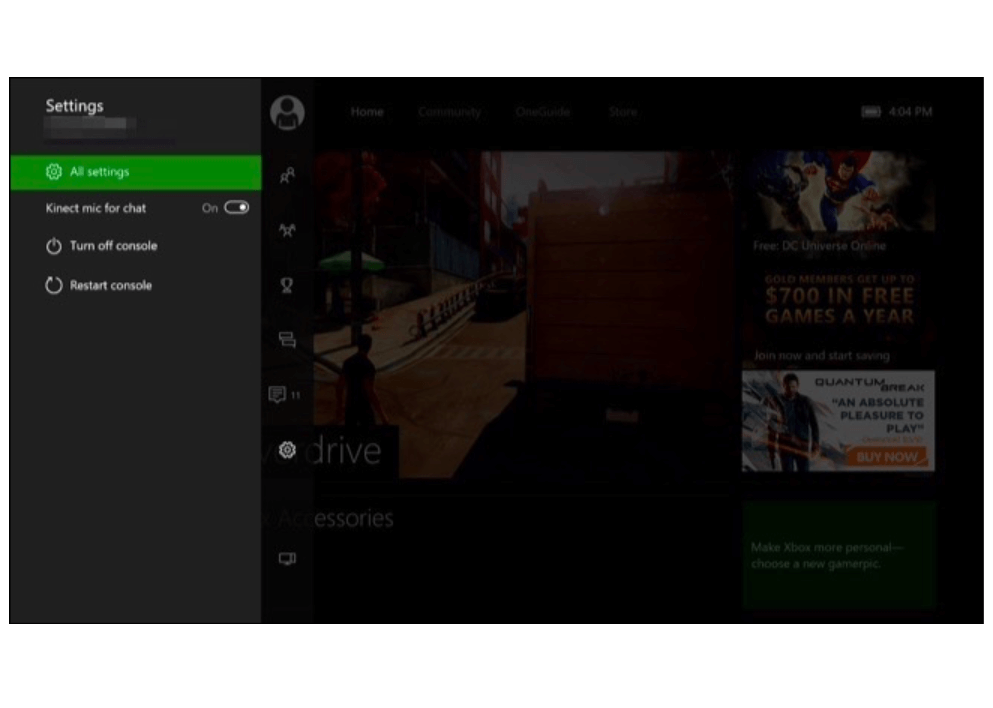
3. Sistem bölümünde (ekranın sol tarafı), Konsol bilgisi üzerine dokunun ve Konsolu sıfırla seçeneğine tıklayarak işlemi takip edin.
4. Konsolu sıfırla seçeneklerine dokunduktan sonra, araç sizden “Her şeyi sıfırla ve kaldır veya oyunlarımı ve uygulamalarımı sıfırla ve sakla” arasında seçim yapmanızı isteyecektir.
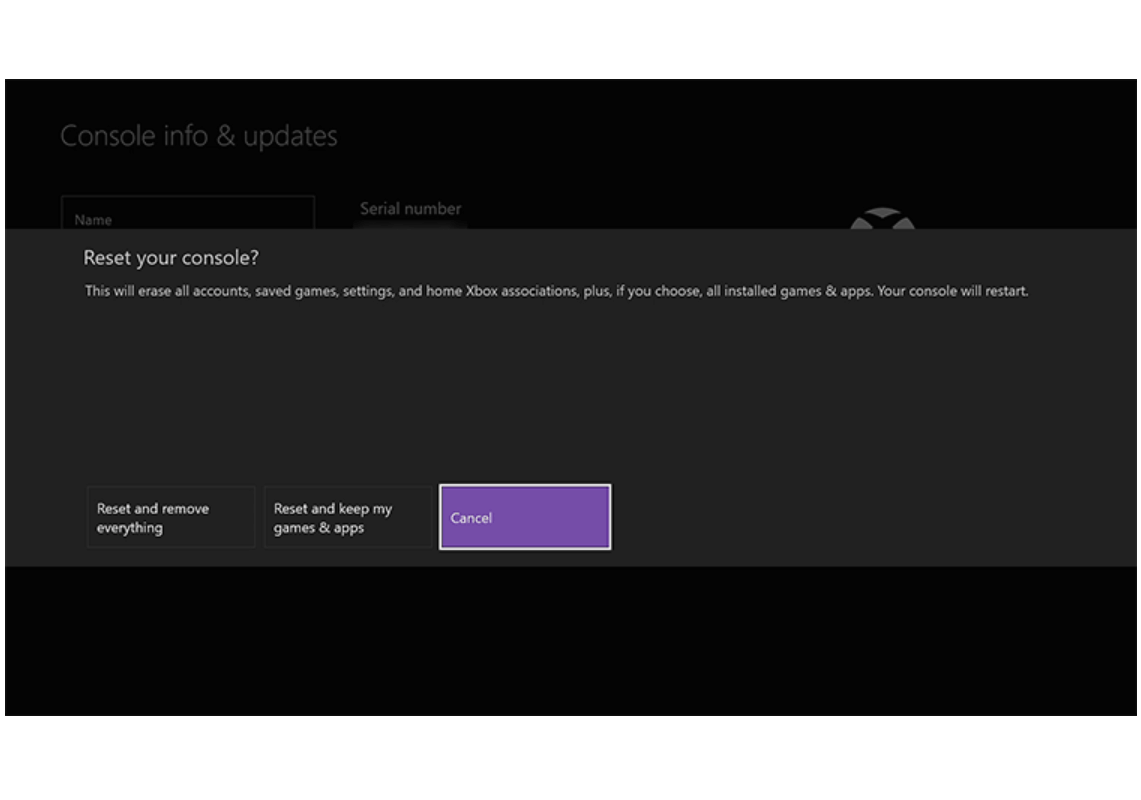
Seçeneklerden herhangi birini seçmenin kişisel bilgilerinizi ve verilerinizi sistemden sileceğini lütfen unutmayın, bu nedenle Xbox One fabrika ayarlarına sıfırlama işlemine devam etmeden önce ya Xbox Live ile eşitleyin ya da verileri manuel olarak dışa aktarın.
5. Akışla gitmek için tercih ettiğiniz yolu seçtikten sonra, seçeneğe dokunun ve işlemin başlamasına izin verin. Fabrika ayarlarına sıfırlama Xbox One'ın birkaç dakika süreceğini bilin, bu nedenle işlem tamamlanana kadar sabırlı olun.
2. Xbox Başlangıç Sorun Gidericisiyle Xbox One'ı Donanımdan Sıfırlama
Xbox One konsolunuzun karşılaştığı birçok sorun için çözüme ulaşmanın yolları da farklı olmalıdır. Xbox platformunda oturum açamadığınız durumlarda, Xbox Başlangıç Sorun Giderici ile Xbox One'ı fabrika ayarlarına sıfırlamamız gerekir. Konsolu içeriden başlatamadığınız için daha çok dış özellikten yardım almaya benziyor.
1. Xbox One'ı fabrika ayarlarına sıfırlamanız için gereken ön koşul, konsolunuzu kapatmak ve ağ ve güç kablolarını (en az 30 saniye) çıkarmaktır. Şimdi güç kablosunu takmanız ve aşağıdaki adımları uygulamanız gerekir:
2. Konsolunuzda Çıkar ve Bağla düğmelerini görebilirsiniz (ikisine de aynı anda basılı tutmanız gerekir).
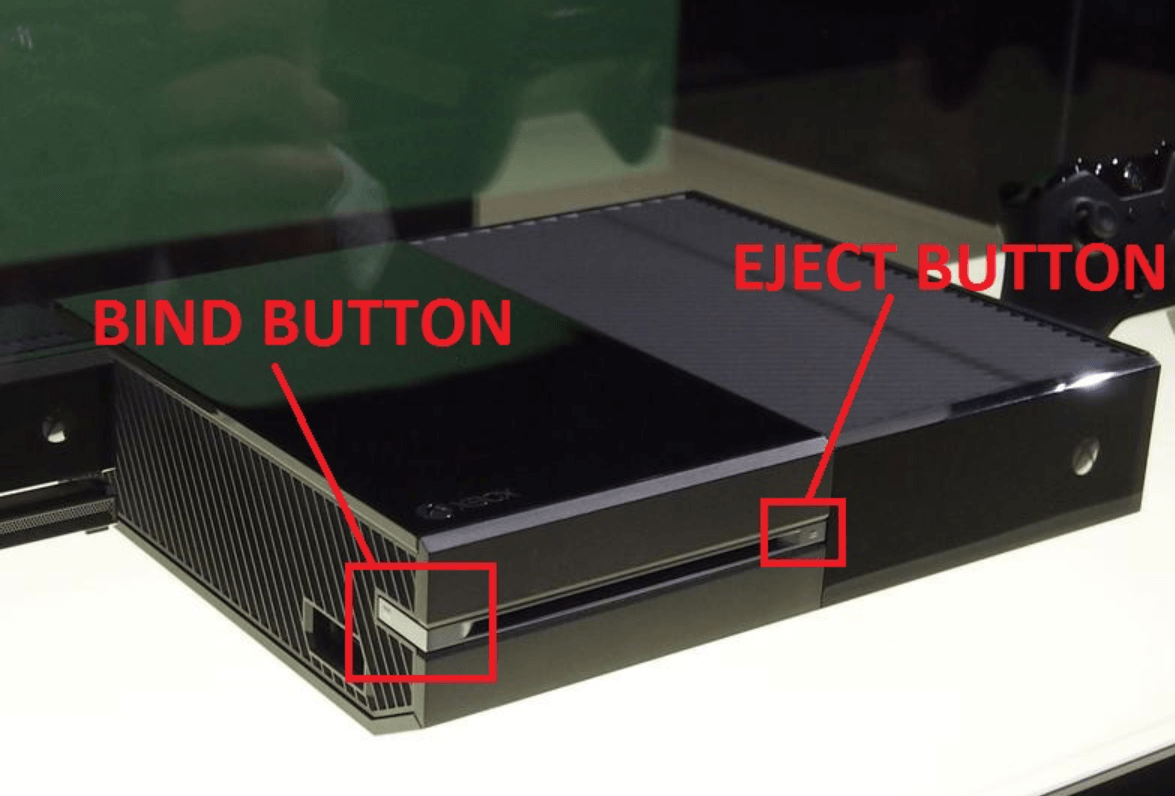
3. Konsoldaki her iki düğmeyi de basılı tuttuğunuz için parmaklarınızı işe koyun ve Xbox düğmesini de (Güç düğmesi olarak adlandırılır) basılı tutun.

4. Artık Xbox düğmesinin üzerindeki baskıyı kaldırabilirsiniz, ancak tamamen iki ton duymadığınız sürece, Çıkar ve Bağla düğmelerinin her ikisindeki baskıyı da sürdürün.
5. Bu komutun ardından, Xbox Başlangıç Sorun Gidericisi, ekranınızda Ayarlar bölümüne gitmeniz gereken yerde görünecektir .
6. Ayarlar altında, Bu Xbox'ı Sıfırla özelliğini bulun ve Xbox'ınızı fabrika ayarlarına sıfırlama işlemine devam edin. Bu kadar basit!!
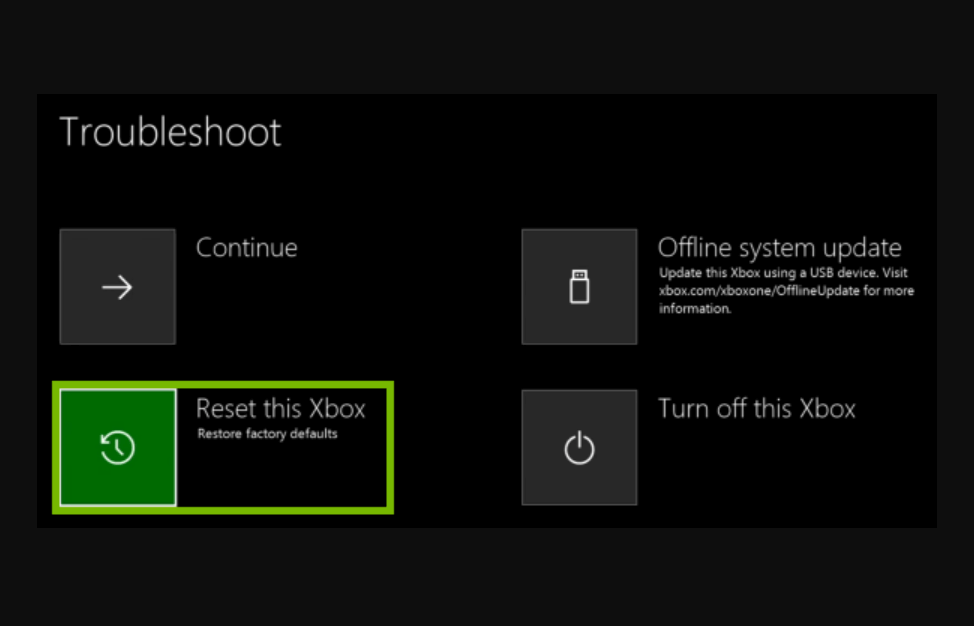
3. Çevrimdışı Sistem Güncellemesi ile Xbox One Fabrika Ayarlarına Sıfırlama
Xbox Başlangıç Sorun Giderici ile Xbox One'ı fabrika ayarlarına sıfırlayamadığınız koşullarda, çevrimdışı sistem güncellemesine gidebilirsiniz. Ekranınızda Başlangıç Sorun Gidericisini göremeyebileceğiniz yollardan biri ve Xbox One'ı donanımdan sıfırlamak için bir adımı mı yoksa diğer adımı mı kaçırdığınızı düşünün.
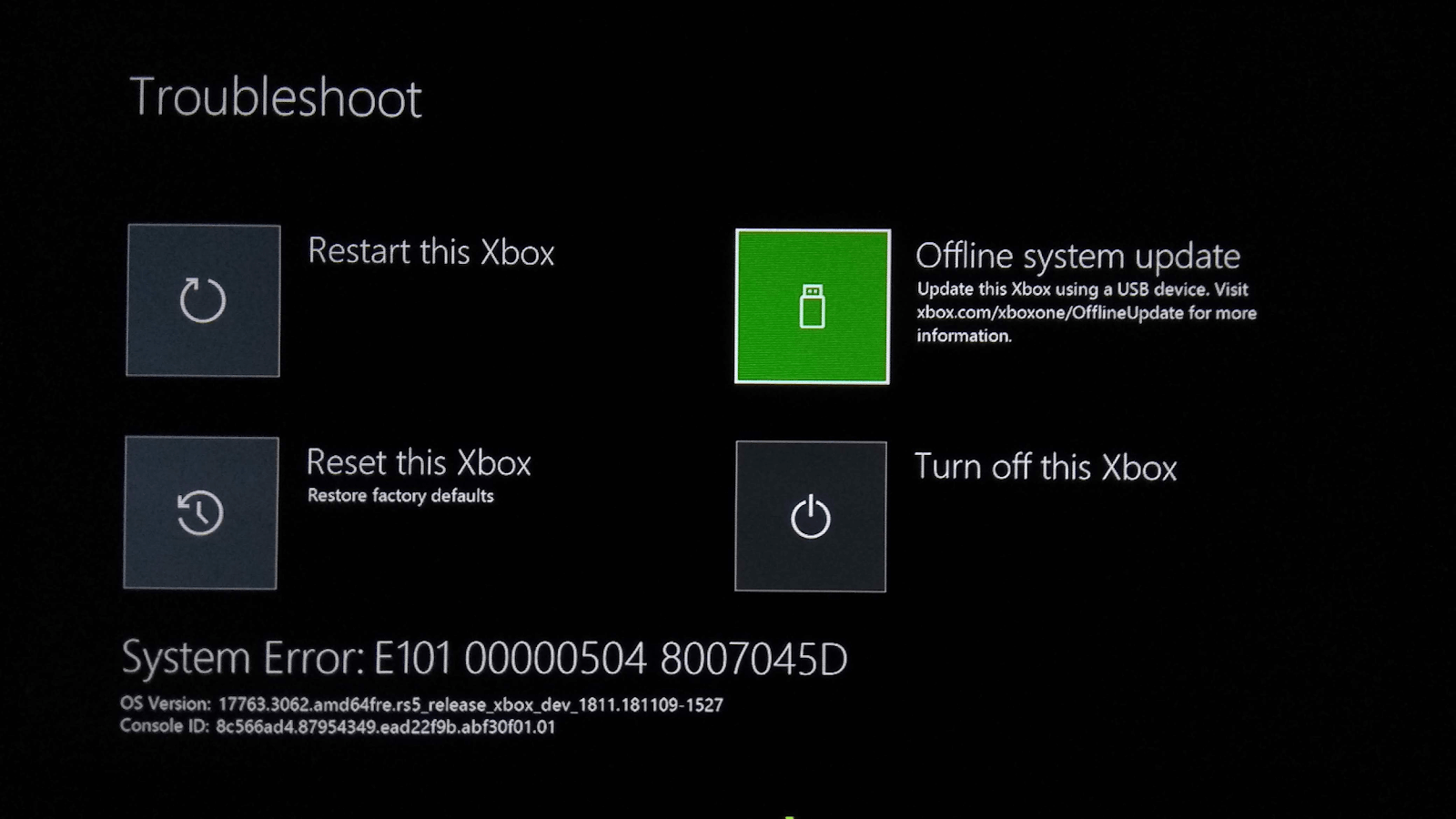
Bu nedenle, ekranda Xbox Başlangıç Sorun Gidericisini göremediğiniz durumlarda aşağıdaki adımları izleyin:
1. Ekranda Sorun Giderici'yi görmediğinizde, Xbox One konsolunuzu açmaya devam edin ve kumandadan Xbox düğmesine basın.
2. Burada, sizi ekranda Konsol Bilgisi bölümüne götürecek olan aşağıdaki yolu izlemeniz gerekir:
Profile & System > Settings > System > Console Info
3. Yukarıdaki yola ulaştığınızda, Xbox'ın şu anda üzerinde çalıştığı işletim sistemi sürümünü aramanız gerekir. İşletim sistemi sürümü aşağıda listelenen sürümler arasındaysa , fabrika ayarlarına sıfırlama işlemini E adımından başlatın veya D adımını kontrol edin :
6.2.11791.0 (xb_rel_1411.141114-2300) ücretsiz
6.2.12521.0 (xb_rel_1503.150305-1449) ücretsiz
6.2.12998.0 (xb_rel_1506.150601-2200) ücretsiz
6.2.13326.0 (xb_rel_1508.150810-2029) ücretsiz
6.2.13332,0 (xb_rel_1508.150903-2141) ücretsiz
10.0.10586.1006 (th2_xbox_rel_1510.151107-2322) ücretsiz
10.0.10586.1016 (th2_xbox_rel_1510.151118-2147) ücretsiz
10.0.10586.1024 (th2_xbox_rel_1510.151203-1909) ücretsiz
10.0.10586.1026 (th2_xbox_rel_1510.151217-1035) ücretsiz
10.0.10586.1100 (th2_xbox_rel_1602.160210-2122) ücretsiz
10.0.10586.1194 (th2_xbox_rel_1603.160317-1900) ücretsiz
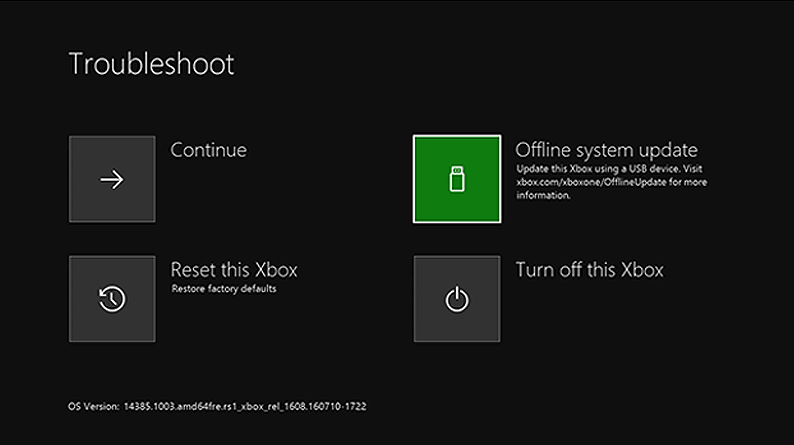
4. Yukarıda belirttiğimiz gibi, yukarıda listelenen işletim sistemi sürümlerinden hiçbiri Xbox işletim sistemi sürümünüzle eşleşmiyorsa, Xbox One'ı fabrika ayarlarına sıfırlamak için bazı manuel işlemler yapmanız gerekir. Xbox One S ve Xbox One X ile 4 GB alana sahip (NTFS olarak biçimlendirilmiş) bir USB sürücüsüne ihtiyacınız vardır. Biçimlendirdikten sonra, mevcut Xbox OS sürümünüz 6.2.9781.0 ise , Microsoft'a dönmeniz ve osu3'ü veya osu2'yi indirmeniz gerekir. Gerekli sürümü indirdikten sonra, dosyayı çıkarın ve $SystemUpdate dosyasını USB sürücüsüne yapıştırın (USB sürücüsü, Sistem Güncelleme dosyası dışında boş olmalıdır). Ayrıca osu1'i de indirmeniz gerekiyor çünkü yukarıda bahsedilen Xbox OS sürümlerinden hiçbirine sahip değilsiniz.
5. Veya yukarıda belirtilen Xbox OS sürümlerinin mevcut Xbox sürümünüzün altında olduğu durumlarda, yalnızca osu1'i indirmeniz gerekir, indirilen dosyayı çıkarma işlemini takip edin ve $SystemUpdate dosyasını USB sürücüsüne koyun.
6. Xbox OS sürümünüzün hangi kategori altında olduğunu belirledikten sonra (adım D veya adım E), sonraki adımlar aynı olacaktır. Konsolunuzu kapatarak ve USB sürücüsünü konsola bağlayarak işleme başlayın.
7. Burada, Çıkar ve Bağla düğmelerini basılı tutarak tanıdık bir işlemi izlemeniz ve aynı zamanda konsoldaki Xbox düğmesine tıklamanız gerekir. Bu düğmeler (Çıkar ve Bağla) üzerindeki baskıyı en az 15 saniye tutmanız gerekir, aksi takdirde tüm işlemin yeniden başlatılması gerekecektir. Bu yüzden 15 saniye bekleyin ve bundan sonra USB cihazının konsola başarılı bir şekilde tanındığını belirten 2 ton duyacaksınız.
8. Şimdi, tonlar kapandıktan sonra sistemin güncellenmeye başlayacağı son aşama ve bu, Xbox'ınızın çevrimdışı sistem güncellemesi aracılığıyla fabrika ayarlarına sıfırlandığını bilmek için ipucunuz olacak. işte!!
Çevrimdışı sistem güncellemesi hakkında daha fazla bilgi için lütfen buradaki bağlantıya bakın.
Evet!! Çevrimdışı sistem güncellemesinin bir Xbox One'ı fabrika ayarlarına sıfırlamak için biraz uzun bir süreç olduğunu biliyoruz. Ancak, iyi ve etkili sonuçlar alıyorsanız, o zaman tüm bekleme süresi kesinlikle buna değer. Mevcut Xbox OS sürümünüz yukarıda listelenen sürümlerden herhangi biriyle eşleşiyorsa, yalnızca osu1'i indirip çıkarmanız gerektiğini unutmayın. Veya aksi takdirde Xbox OS sürümlerinde, tüm süreci osu2/osu3 (Xbox One S ve Xbox One X'e bağlı olarak) ve osu1 ile iki kez izlemeniz gerekir.
Toplama
Microsoft tarafından geliştirilen Xbox One, 2013'ün ortalarında piyasaya sürülen Xbox 360'ın başarılı halefidir. Ve her şey teknoloji ile ilgili olduğundan, bazen işler çığrından çıkar ve kullanıcı birdenbire çözümü aramaya başlar. Xbox One'ınızın, sizi Xbox One'ınızı fabrika ayarlarına sıfırlamaktan başka hiçbir şeye götürmeyen sorunlarla (teknik ve teknik olmayan) karşılaştığı zamanlar vardır. Bu, sizin tarafınızdan platforma kaydedilen her şeyin, kaydedilmiş uygulamalar, oyunlar ve hesaplar da dahil olmak üzere tamamen silineceği anlamına gelir.
Bu nedenle, Xbox One'ı kendi başınıza fabrika ayarlarına sıfırlamaya çalışırken biraz daha dikkatli olun ve bunlardan en iyi şekilde yararlanmanın yukarıdaki yollarını keşfedin.
Önerilen Okumalar:
Windows 10'da Xbox Oyun Çubuğunu Nasıl Devre Dışı Bırakabilirsiniz?
Xbox One Denetleyicisini Düzeltin, Çalışmıyor
Xbox One'da Oyun Paylaşımı Nasıl Yapılır?
